Nhiều trạm Internet không vào được ở Việt Nam, hoặc thường trực hoặc tạm thời, vì lí do kiểm duyệt. Có nhiều cách vượt khỏi kiểm duyệt. Dùng hệ thống Proxy là một giải pháp.
Proxy là một máy điện não phục dịch trên mạng lưới hoàn cầu Internet (server) nằm ngoài lãnh thổ Việt Nam. Đường trạm nối này hiện ra như một võng trạm «vô hại» và nhà cầm quyền không hay biết để mà tìm cách ngăn chận kiểm duyệt. Máy phục dịch trung gian này sẽ kết nối người sử dụng vào trạm Internet như ý muốn mà cơ quan kiểm duyệt không thể biết được ai đã xem gì (bởi vì đường kết nối giữa máy điện não của người dùng và máy proxy đã được mật mã ẩn mặt giấu đi). Do đó, người vào xem trạm Internet sẽ được bảo đảm là «vô danh», nghĩa là không ai biết rằng ai đã vào xem ở đó. Ngược lại, chủ nhân máy proxy vẫn biết đầy đủ lịch trình kết nối (các trạm đã thăm viếng, vân vân).
Dự án TOR cung cấp cho người lên mạng Internet, thuộc các quốc gia phải chịu chế độ kiểm duyệt, một lí trình (nhu liệu, software, logiciel) tự do và miễn phí. Dự án này bố trí sắp đặt một hệ thống máy điện não phục dịch (servers, serveurs) proxy trên khắp thế giới do những tổ chức tự nguyện điều hành.
Mỗi khi chương trình TOR khởi động, nó sẽ kết nối vào một máy điện não phục dịch (server, serveur) đang hoạt động trên thế giới, để mở ra một cửa sổ vào trong mạng web. Lợi điểm là các proxy «vượt khỏi kiểm duyệt» này không phải độc nhất, cho nên một cơ quan kiểm duyệt rất khó nhận ra chúng. Điều bất tiện là vận tốc lưu lượng thông qua Internet không được bảo đảm và có thể ở mức độ chậm.
Chương trình TOR hiện có nhiều phiên bản :
– Những phiên bản cài đặt trên máy tính và cần phải xác định kết hợp với những lí trình (software, logiciel) cho phép lên mạng Internet như Firefox chẳng hạn (versions Expert & Vidalia, xem : https://www.torproject.org)
– Một phiên bản « cầm tay»có thể mang theo trong một chìa khóa USB sử dụng được trong bất cứ máy tính nào. Phiên bản này có lợi điểm là đã cài đặt sẵn proxy và công cụ Firefox vào xem mạng Internet (phiên bản TOR Bundle).
– Một phiên bản «Cầu mối» cần phải dùng tới nếu như cơ quan kiểm duyệt chận đứng được các máy proxy của TOR đã ở trong danh sách liệt kê (Version Pont-par-Default Vidalia).
Ở đây, chúng tôi xem xét phiên bản «cầm tay». Phiên bản này hiện dùng được với nhiều thứ tiếng trên thế giới, trong đó có tiếng Pháp, tiếng Anh và tiếng Việt.
Trước hết phải hạ tải TOR ở đây : https://www.torproject.org/projects/torbrowser.html :
– Tiếng Việt :
– Tiếng Anh :
– Tiếng Pháp :
Đi đến hồ sơ trong đó đã hạ tải TOR :
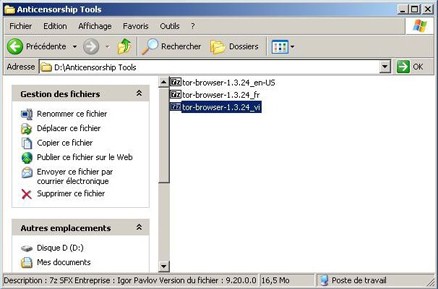 |
Bôi đen để chọn tệp dữ liệu (hay bộ phiếu / fichier) muốn cài (thí dụ trên hình là phiên bản TOR bằng tiếng Việt). Dây là tập dữ liệu (hay bộ phiếu / fichier) đã đươc nén bao gồm chương trình truy cứu. Nhấn nhanh mũi chuột hai lần (double click) để giải nén tệp dữ liệu.
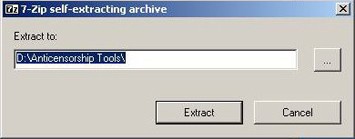 |
Lúc đó, người sử dụng phải gõ tên hồ sơ chỗ mình muốn giữ lại dữ liệu dưới dạng đã giải nén.
Cho giản tiện, nên chọn tên hồ sơ đề nghị sẵn trong ô giải nén. Chú ý: Có thể chép dữ liệu này vô bất cứ nơi nào khác, trong một chìa khóa USB chẳng hạn, để mà khởi động TOR như ý muốn.
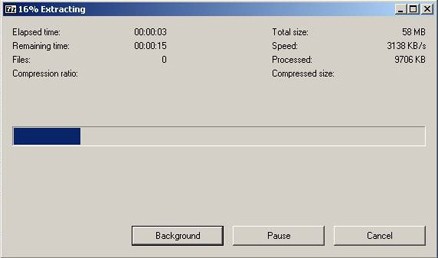 |
Hình trên cho thấy giai đoạn giải nén đang tiến hành.
Sau khi giải nén xong, một hồ sơ «Top Browser» hiện ra chứa đựng proxy TOR và công cụ Firefox (để vào xem Internet) đã sẵn sàng.
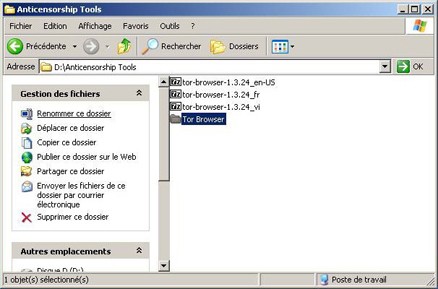 |
Chú ý: Có thể chép lại hồ sơ này vào nơi khác, vào một chìa khóa USB hoặc một công cụ tồn trữ dữ liệu nào khác, nếu cần.
Click nhanh hai lần lên hình nhỏ icon của hồ sơ « Tor Browser ».
Hình cửa sổ như sau hiện ra :
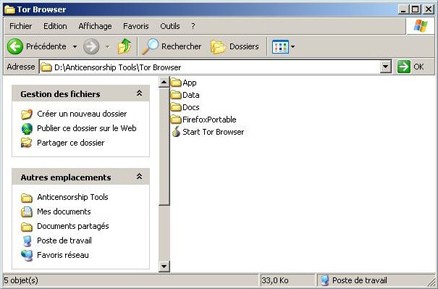 |
Chọn « Start Tor Browser » :
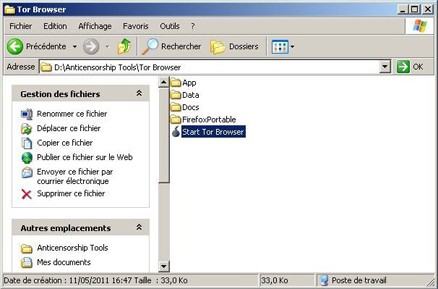 |
Double click trên « Start Tor Browser » để khởi động proxy.
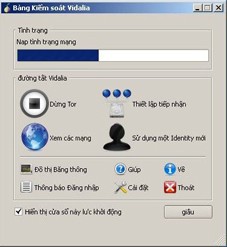 |
Hình cửa sổ của proxy TOR mở ra và TOR đi tìm một server để kết nối vào đó (« Nap tình trạng mạng »).
Tiến trình này có thể kéo dài nhiều phút đồng hồ.
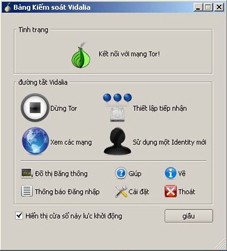 |
Sau khi kết nối vào mạng thành công, icon «hình củ hành» màu xanh lá cây hiện ra: « Kết nối với mạng Tor ! ».
Đồng thời, trong thanh ngang các công việc đang hoạt động của máy PC, ở dưới phía tay mặt màn ảnh, hiện ra hình nhỏ icon TOR :
 |
Chú ý : Nếu « click lên nút chuột bên mặt » sẽ thấy một menu với những icon để chọn lựa giống như trong hình cửa sổ proxy TOR.
Một khi đã kết nối vào một proxy trên mạng, TOR tự động khởi động công cụ Firefox đã cài sẵn để vào Internet :
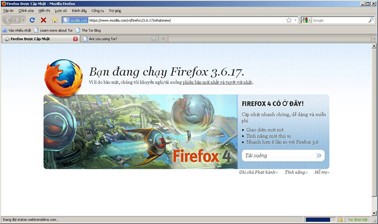 |
Lần đầu tiên sử dụng TOR & Firefox, người ta sẽ gặp ngay trang «Chào đón» này.
Sau đó và một cách mặc định (by default), sẽ là trang web như sau hiện ra, xác nhận rằng người sử dụng đã lên Internet qua trung gian của TOR.
Bây giờ, người sử dụng hoàn toàn tự do «lướt sóng» trên mạng web một cách «vô danh», nghĩa là không để lại dấu vết nào của mình mà cơ quan kiểm duyệt có thể hay biết được.
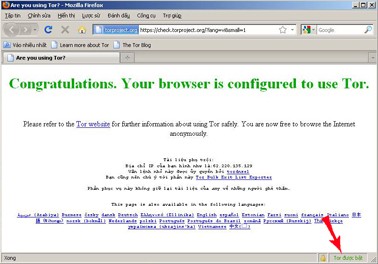 |
Ghi chú : Sự kết nối vào TOR được thông báo ở màn ảnh, phía dưới bên tay mặt :
– Tor được bật (màu xanh lá cây) : Firefox dùng Tor (lên mạng vô danh)
– Tor bị tắt (màu đỏ) : Firefox không dùng Tor
Có ba cách ra khỏi TOR :
1/ Tắt kết nối Firefox vào TOR (TOR vẫn chạy, nhưng Firefox không qua đó nữa để vào Internet) :
– Clik nút bên mặt của chuột lên hàng chữ « Tor được bật » (ở dưới bên mặt Firefox) để cho hiện ra menu sau đây :
 |
– Bấm nút chuột trái trên hàng chữ « Bật/tắt trạng thái Tor » để ngưng kết nối Firefox với Tor. Hình sau hiện ra :
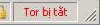 |
Lập lại như trên nếu cần trở lại TOR :
 |
Ghi chú : Nút gõ nhanh trong bàn gõ để Kết nối/Ngưng kết nối Firefox vào Tor là « Ctrl+2 ».
2/ Dừng TOR (TOR vẫn hoạt động nhưng không kết nối với một proxy nào cả. Có thể ngừng TOR lại, vì vận tốc xem mạng Internet quá chậm, và người ta muốn thử vào một server proxy khác) :
– a) Trong cửa sổ TOR, nhấn lên nút « Dừng Tor ».
 |
TOR dừng kết nối thực sự khi cửa sổ hiện ra như sau :
 |
Lúc nào ta cũng có thể khởi động kết nối vào một server proxy TOR bằng cách nhấn lên nút« Bắt đầu Tor » :
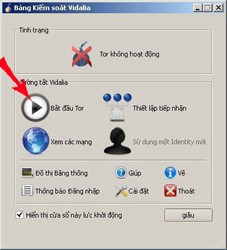 |
– b) Cũng có thể đạt được cùng một kết quả như trên bằng cách dùng thanh ngang những công việc đang chạy của hệ thống Windows (ở góc dưới bên tay mặt màn ảnh) :
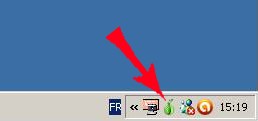 |
Bấm nút bên mặt của chuột lên icon Tor và chọn « Dừng Tor » để chấm dứt kết nối Tor vào mạng :
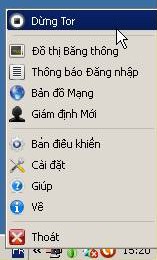 |
Trong thanh ngang những công việc đang chạy của máy PC, icon TOR thay đổi như sau :
 |
Tương tự như thế, có thể kết nối TOR trở lại với mạng bằng cách chọn « Bắt đầu Tor » :
 |
2/ Tắt TOR : Sau khi dùng Internet “một cách vô danh”, người sử dụng có thể ra khỏi chương trình TOR bằng cách dùng cửa sổ TOR hoặc icon TOR trong thanh ngang dưới màn ảnh của Windows.
Ghi chú : Khi người dùng ra khỏi chương trình TOR, công cụ Firefox vào xem các trang Internet cũng tự động đóng lại.
– a. Trong cửa sổ TOR, nhấn lên nút « Thoát » :
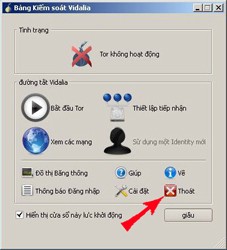 |
– b. Trong thanh ngang những công việc đang chạy trong máy PC, nhấn nút bên tay mặt của chuột lên hình TOR và chọn icon « Thoát » :
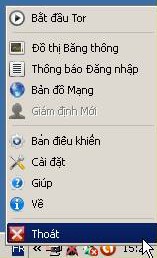 |
 Quê Me Quê Me: Action for democracy in Vietnam & Vietnam Committee on Human Rights
Quê Me Quê Me: Action for democracy in Vietnam & Vietnam Committee on Human Rights
